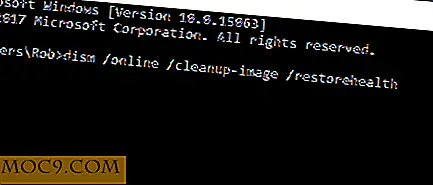Làm thế nào để cài đặt và cấu hình Cairo Dock trong Ubuntu Intrepid

Cairo dock là một ứng dụng giống như hệ điều hành Mac OSX mà bạn có thể cài đặt trong máy Linux của mình. Một trong những lợi thế mà nó có trên các bến cảng khác là nó không yêu cầu bất kỳ trình quản lý cửa sổ tổng hợp để làm việc. Ngay cả trên PC cấp thấp, nó vẫn hoạt động tốt. Điều này là không thể cho các bến cảng như Avant Window Navigator mà phụ thuộc vào người quản lý tổng hợp (như Compiz) để hoạt động.
Nếu bạn đang sử dụng PC không hỗ trợ bất kỳ trình quản lý tổng hợp nào, hoặc bạn muốn dùng thử dock thay thế cho máy Ubuntu của mình, hãy làm theo hướng dẫn này để cài đặt và cấu hình Cairo Dock trên Ubuntu Intrepid của bạn.
Cài đặt Cairo dock
Thêm kho lưu trữ
Trong nhà ga của bạn,
gksu gedit /etc/apt/sources.list
Thêm dòng sau vào cuối tập tin. Lưu và đóng.
deb http://repository.cairo-dock.org/ubuntu cairo-dock vững chắc
Thêm khóa GPG đã ký:
wget -q http://repository.cairo-dock.org/ubuntu/cairo-dock.gpg -O- | sudo apt-key add -
Cài đặt ứng dụng:
sudo apt-get update
sudo apt-get cài đặt cairo-dock cairo-dock-plugins
Đang tải bến tàu ở Cairo
Đi đến Applications-> System Tools -> Cairo-Dock .
Trước khi dock Cairo tải lên, trước tiên nó sẽ nhắc bạn chọn chủ đề của dock. Chọn chủ đề yêu thích của bạn từ thanh thả xuống. Có một bảng điều khiển xem trước ở bên cạnh để bạn có thể xem thiết kế trước khi hoàn thành chủ đề của mình. Mỗi chủ đề đi kèm với bộ biểu tượng và cấu hình riêng. Nếu bạn muốn sử dụng hành vi và trình khởi chạy của chủ đề mới mỗi khi bạn thay đổi chủ đề, hãy chọn hai hộp bên dưới ngăn xem trước. Điều này có thể ghi đè lên tất cả các cấu hình mà bạn đã thực hiện trước đó (nếu bạn đã thực hiện bất kỳ).

Bạn sẽ thấy các dock xuất hiện ở dưới cùng của màn hình và một vài máy tính bảng nằm xung quanh trong máy tính để bàn. Những điều tốt về dock Cairo là bất kỳ biểu tượng / ứng dụng trên dock có thể được tách ra và được sử dụng như một desklets.

Thêm / xóa ứng dụng vào dock Cairo
Như tôi đã đề cập trước đó, mỗi chủ đề đi kèm với bộ biểu tượng và bệ phóng của riêng nó. Có thể có một số ứng dụng mà bạn không sử dụng hoặc thiếu các ứng dụng mà bạn muốn chúng ở trên đế. Để xóa bất kỳ ứng dụng nào trên thanh công cụ, chỉ cần nhấp chuột phải vào biểu tượng cụ thể và chọn Xóa trình khởi chạy này . Để thêm ứng dụng vào thanh công cụ, trên menu chính ở bảng trên cùng, hãy điều hướng đến ứng dụng yêu thích của bạn. Kéo đến dock và thả nó ra. Đó là nó. Bạn sẽ thấy ứng dụng yêu thích của bạn trên dock ngay bây giờ.
Thêm một Sub-dock
Cairo dock cũng cho phép bạn thêm sub-dock. Đây là một tính năng tốt để bạn sắp xếp ứng dụng tương tự thành một danh mục duy nhất để dock không quá lộn xộn.
Nhấp chuột phải vào dock và chọn Add a sub-dock.

Nhập tên cho dock phụ mới.
Sub-dock của bạn không phải hiển thị cùng một cách như dock chính. Trong trường Tham số bổ sung, chọn chế độ xem mà bạn muốn dock phụ của bạn hiển thị. Nhấn OK để tạo sub-dock.

Để thêm ứng dụng vào dock phụ, trước tiên hãy thêm ứng dụng vào dock chính. Nhấp chuột phải vào biểu tượng ứng dụng và chọn Sửa đổi trình khởi chạy này . Dưới tên của vùng chứa thuộc về nó, hãy chọn tên của dock phụ mà bạn muốn thêm vào. Nhấp vào OK .

Định cấu hình đế Cairo
Để truy cập vào menu cấu hình, chỉ cần kích chuột phải vào dock và chọn Cario-Dock -> Configure . Menu mặc định là chế độ đơn giản và chỉ có một số tùy chọn cấu hình. Ở phía dưới bên trái của menu, nhấp vào nút Nâng cao để chuyển sang chế độ Nâng cao. Bây giờ bạn sẽ thấy nhiều tùy chọn / tab xuất hiện trên thanh bên.

Tôi sẽ để nó cho bạn để khám phá các tùy chọn cấu hình và tùy chỉnh dock theo sở thích của riêng bạn. Tuy nhiên đây là một số chỉnh sửa mà bạn có thể muốn sử dụng nếu dock của bạn đang chạy rất chậm.
- Trong tab Hệ thống, trong phần Nhãn, hãy đảm bảo rằng “ Chỉ hiển thị nhãn của biểu tượng hiện đang được trỏ ”.
- Giảm số lượng các biểu tượng vào dock của bạn. Nếu bạn thực sự muốn có rất nhiều biểu tượng trên đế, hãy đảm bảo rằng bạn:
- sắp xếp chúng trong các bến tàu phụ.
- Cấu hình dock để chỉ hiển thị trên màn hình hiện tại (có thể cấu hình trong thanh Taskbar ). - Nếu bạn đang sử dụng các applet cần phải được làm mới thường xuyên (chẳng hạn như đồng hồ, RAM meter, vv), hãy giảm tốc độ làm tươi của ứng dụng.
- Sử dụng chế độ xem 2D thay vì chế độ xem 3D.
- Tắt tất cả hoạt ảnh. Trong tab Hệ thống, bỏ chọn tùy chọn được vẽ phản ánh trong thời gian thực và giảm tần suất làm mới (không đi dưới 20Hz, nó có thể có hiệu ứng ngược lại).
Autostart Cairo dock khi đăng nhập
Để tự khởi động Cairo dock mỗi khi bạn đăng nhập vào máy tính của bạn, hãy vào System -> Preferences -> Sessions .
Nhấp vào Thêm . Nhập thông tin như thể hiện trong hình dưới đây.

Đó là nó. Thưởng thức dock và tất cả các tùy biến.
Tham khảo: Bến tàu Cairo